BLENDER-绑定入门到进阶-第六节mixamao绑定图文教程发布时间:2022年11月21日 08:01
虎课网为您提供字体设计版块下的BLENDER-绑定入门到进阶-第六节mixamao绑定图文教程,本篇教程使用软件为BLENDER(3.1.2),难度等级为新手入门,下面开始学习这节课的内容吧!
本节课讲解Blender软件 - 绑定入门到进阶 - 第六节mixamao绑定,同学们可以在下方评论区进行留言,老师会根据你们的问题进行回复,作业也可以在评论区进行提交。

课程核心知识点:mixmao插件,动作混合。
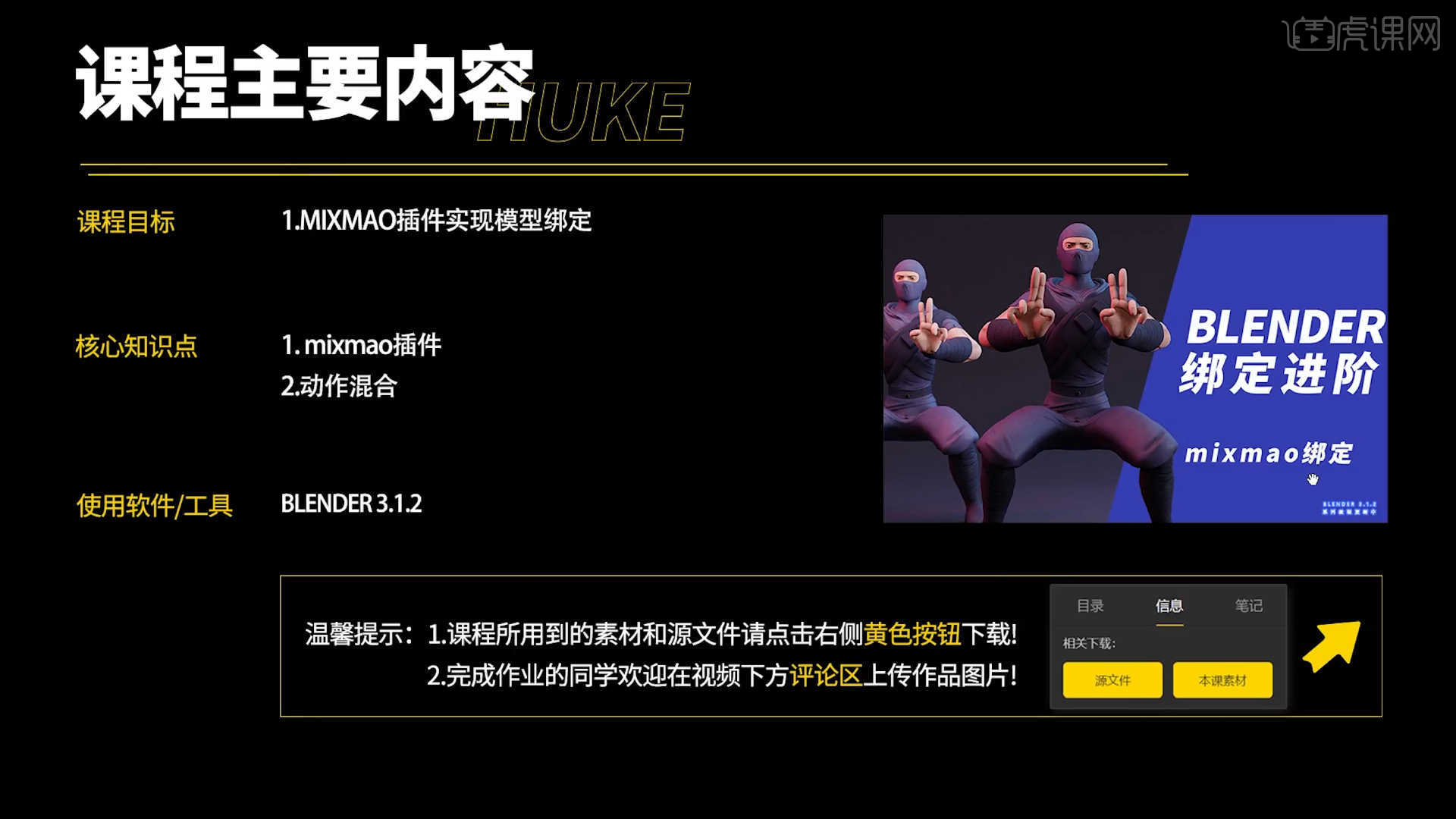
学完本课内容后,同学们可以根据下图作业布置,在视频下方提交作业图片,老师会一一解答。
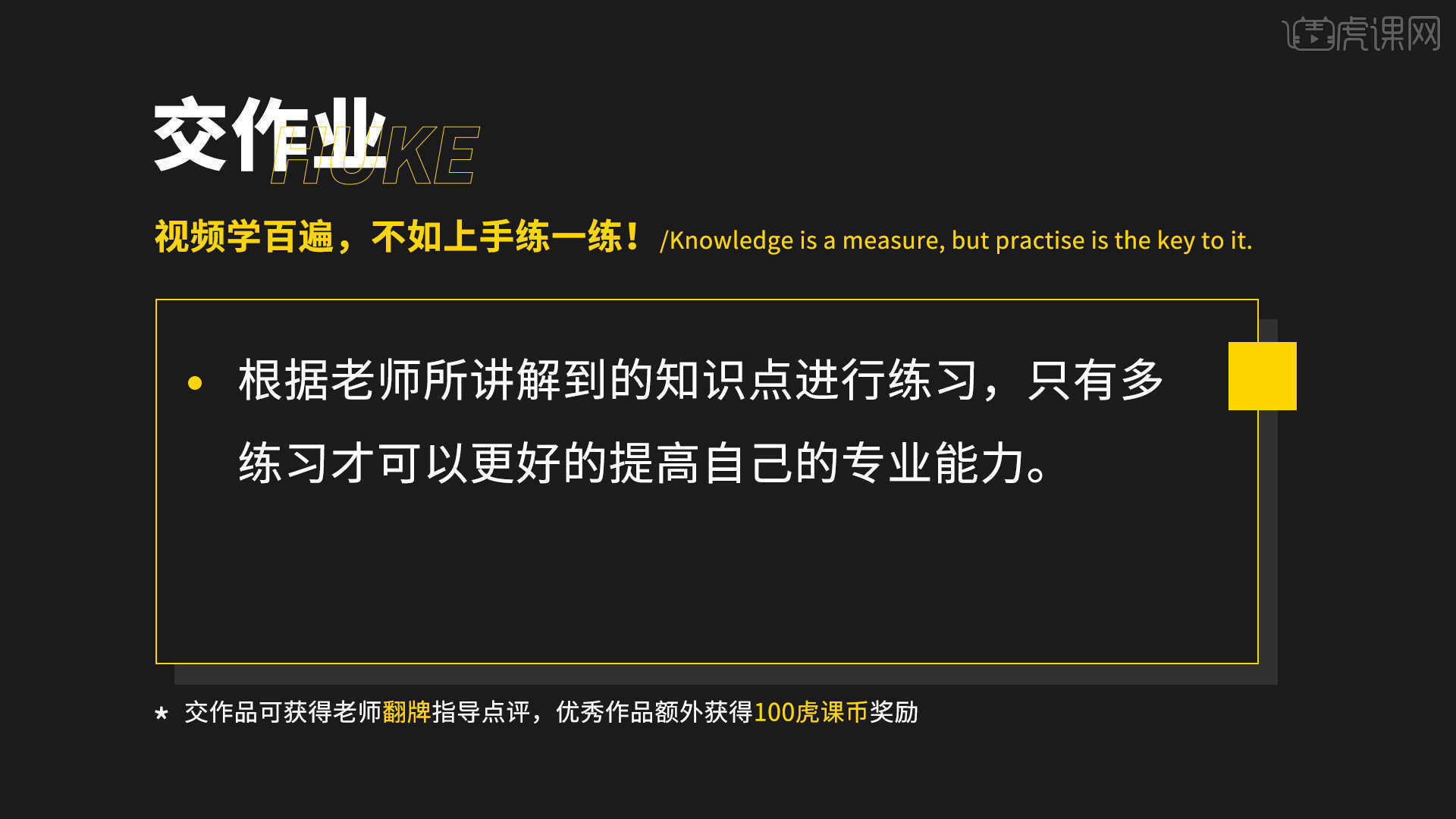
那我们开始今天的教程吧。
1.在课程讲解过程中需要提前安装好插件,插件是需要提前进行下载安装的,插件的安装方式非常简单,先下载好对应的插件,然后在面板中找到文件规则找到插件的【目录】并且点击【安装插件】。
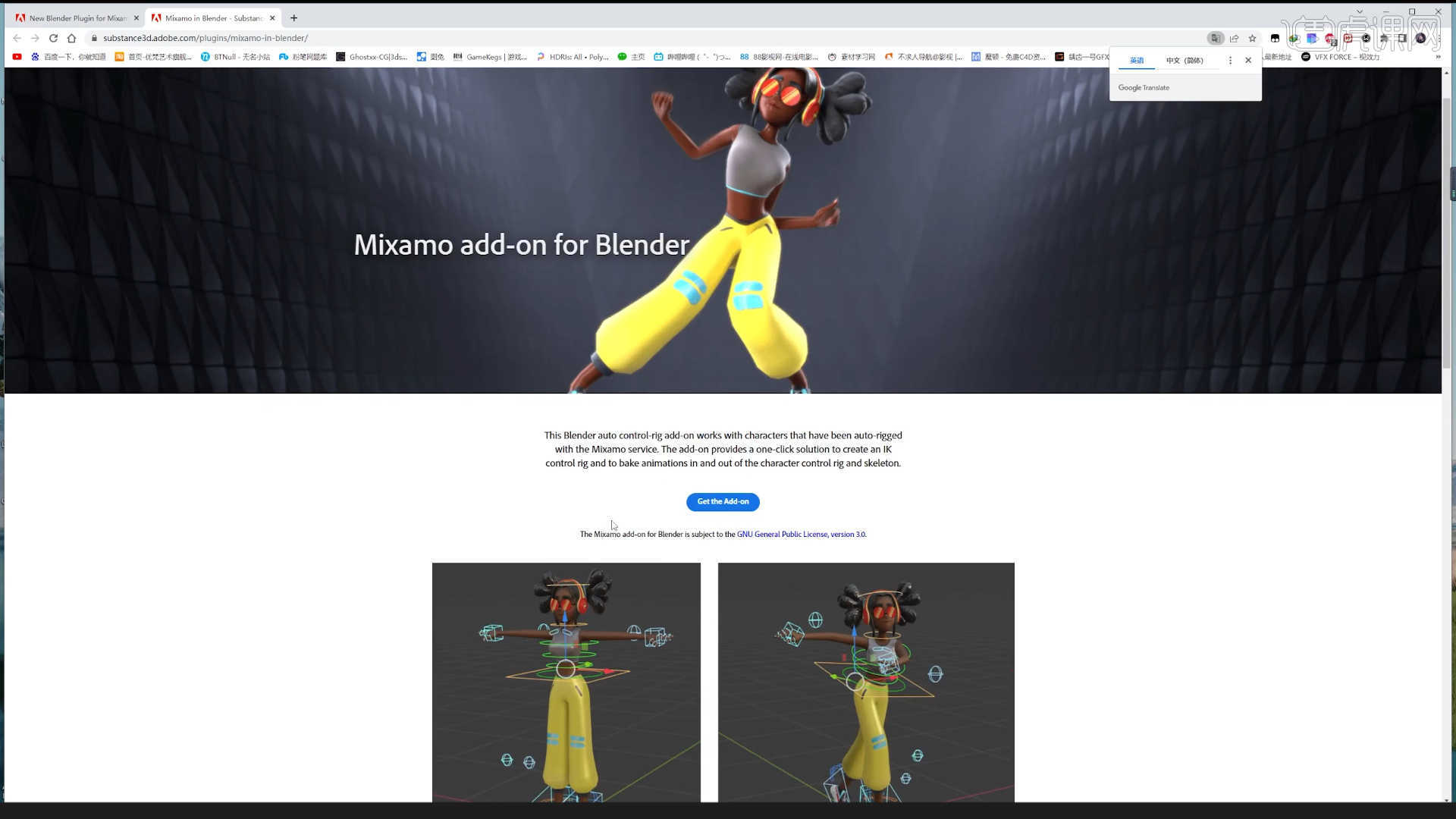
2.安装完成可以在【插件 - 偏好设置】中进行勾选,然后选择对应的功能即可进行使用。
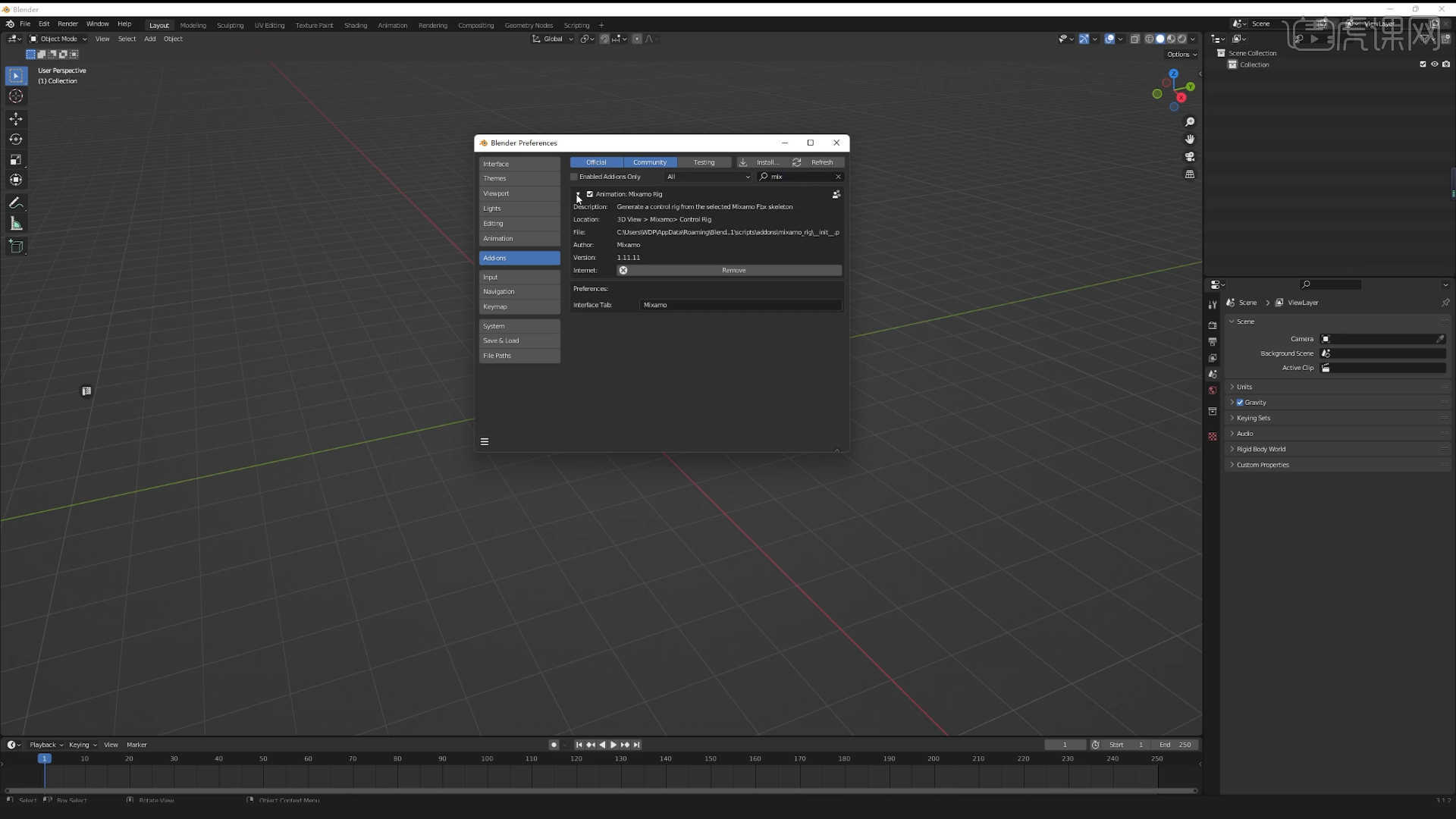
3.打开mixmao网址,在网址中有非常多的动作预设可以进行使用,课程中会结合多个动作效果进行混合成一个动作。
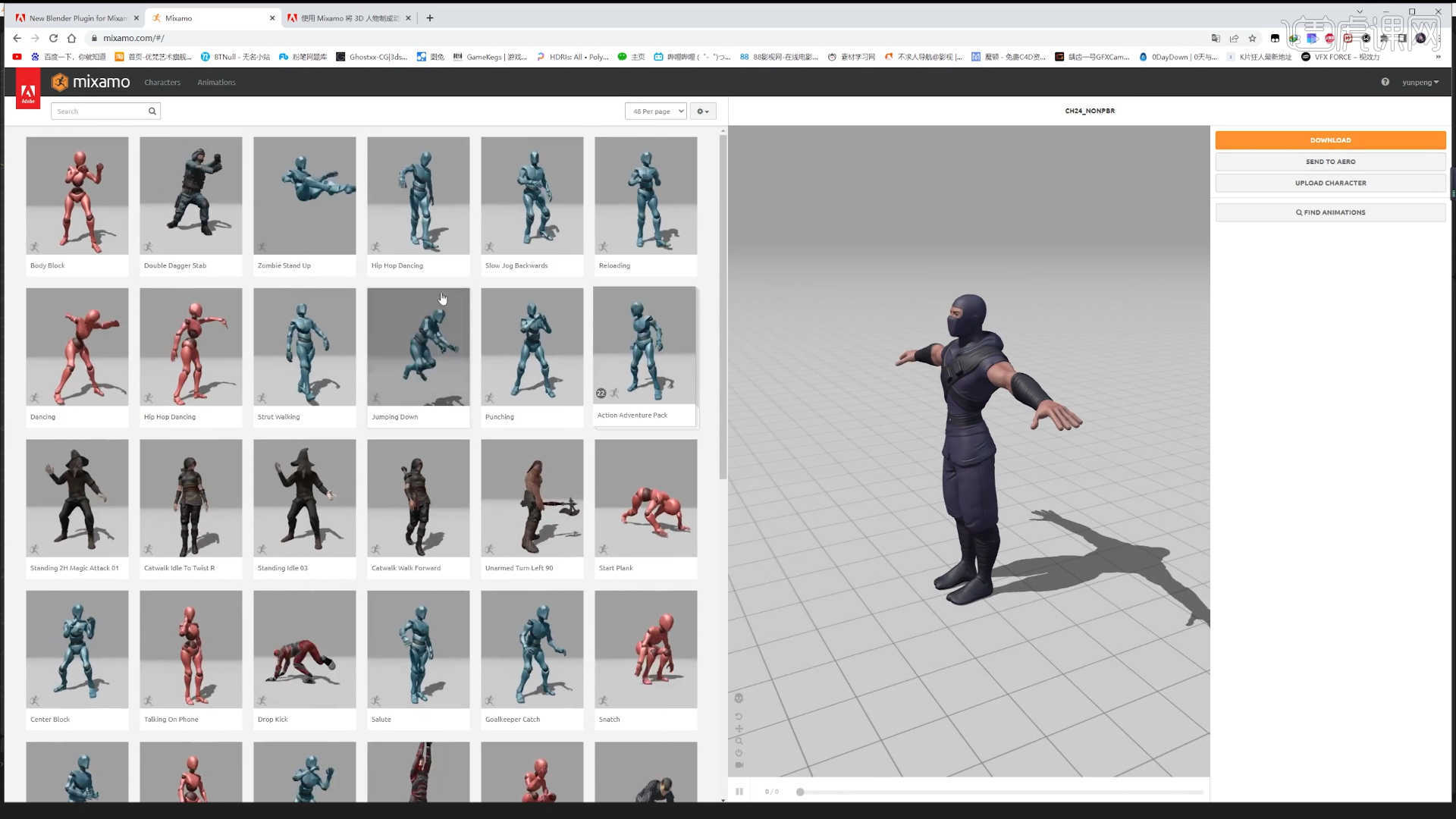
4.在页面中选择“动画预设”然后在界面中,点击在右侧的【Male Laying Pose】面板中调整一下人物的动作效果,然后网页就可以提供一个【下载】的链接,点击下载,保存【任意】的位置,具体如图示。
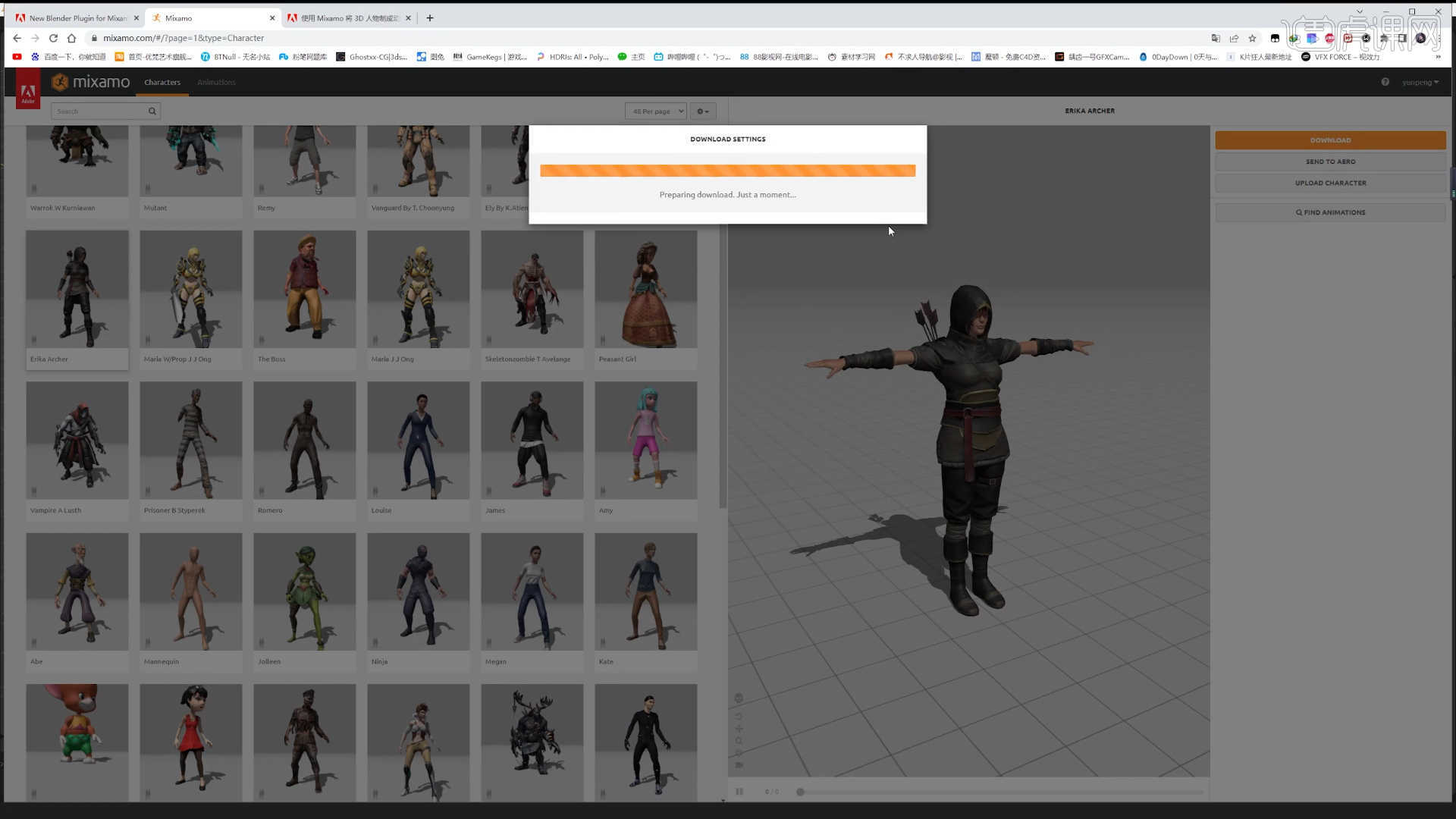
5.将下载好的卡通人物导入到Blender软件,并且切换到【Layout】模式点击动画播放,具体如图示。
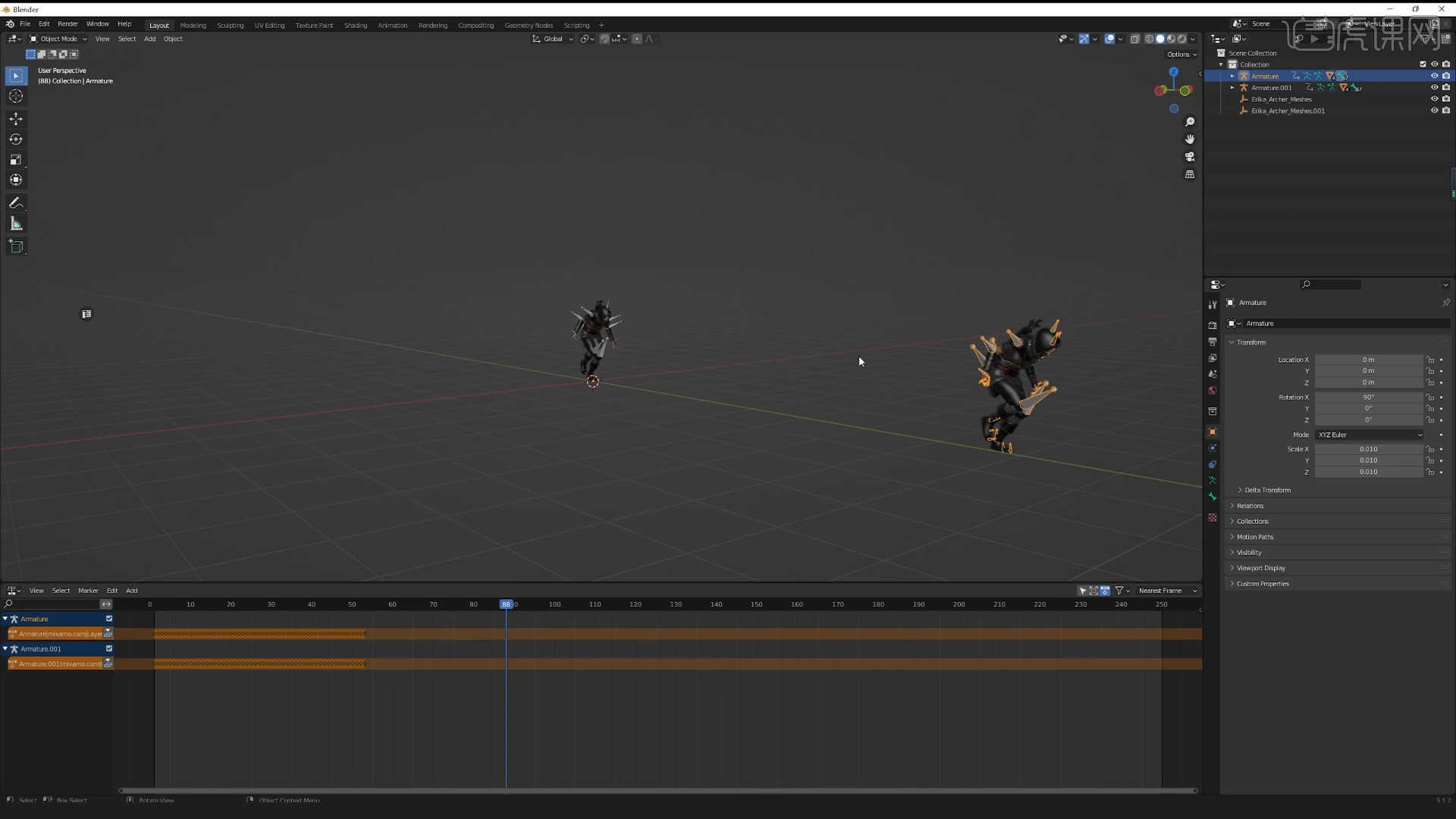
6.返回到mixmao网址,在网址中选择“忍者”模型,然后选择“摔跤”的动作点击下载,保存【任意】的位置,具体如图示。
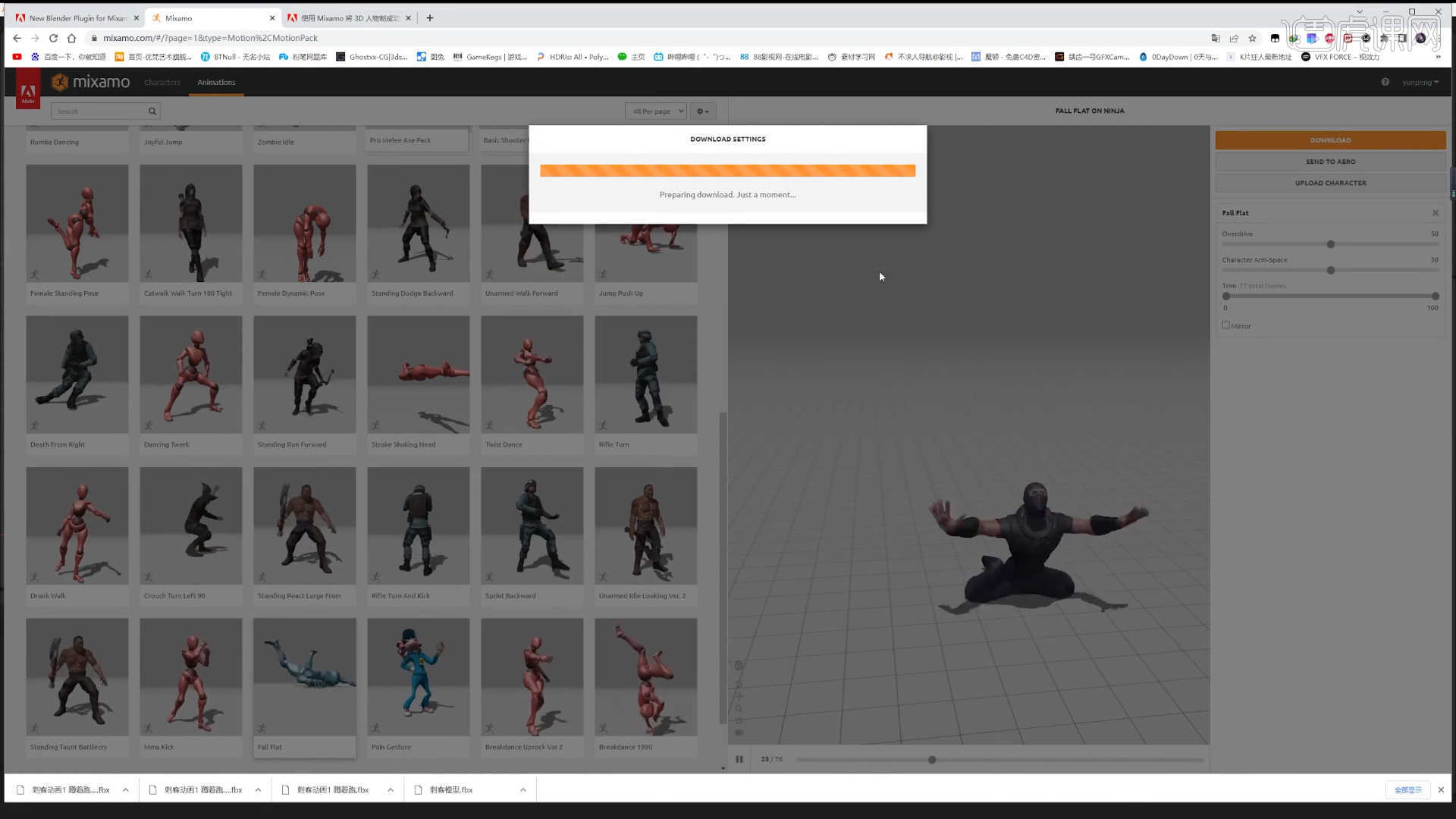
7.将下载好的卡通人物导入到Blender软件,并且切换到【Layout】模式点击动画播放,然后再【动画窗口】调整动作的前后位置,具体如图示。
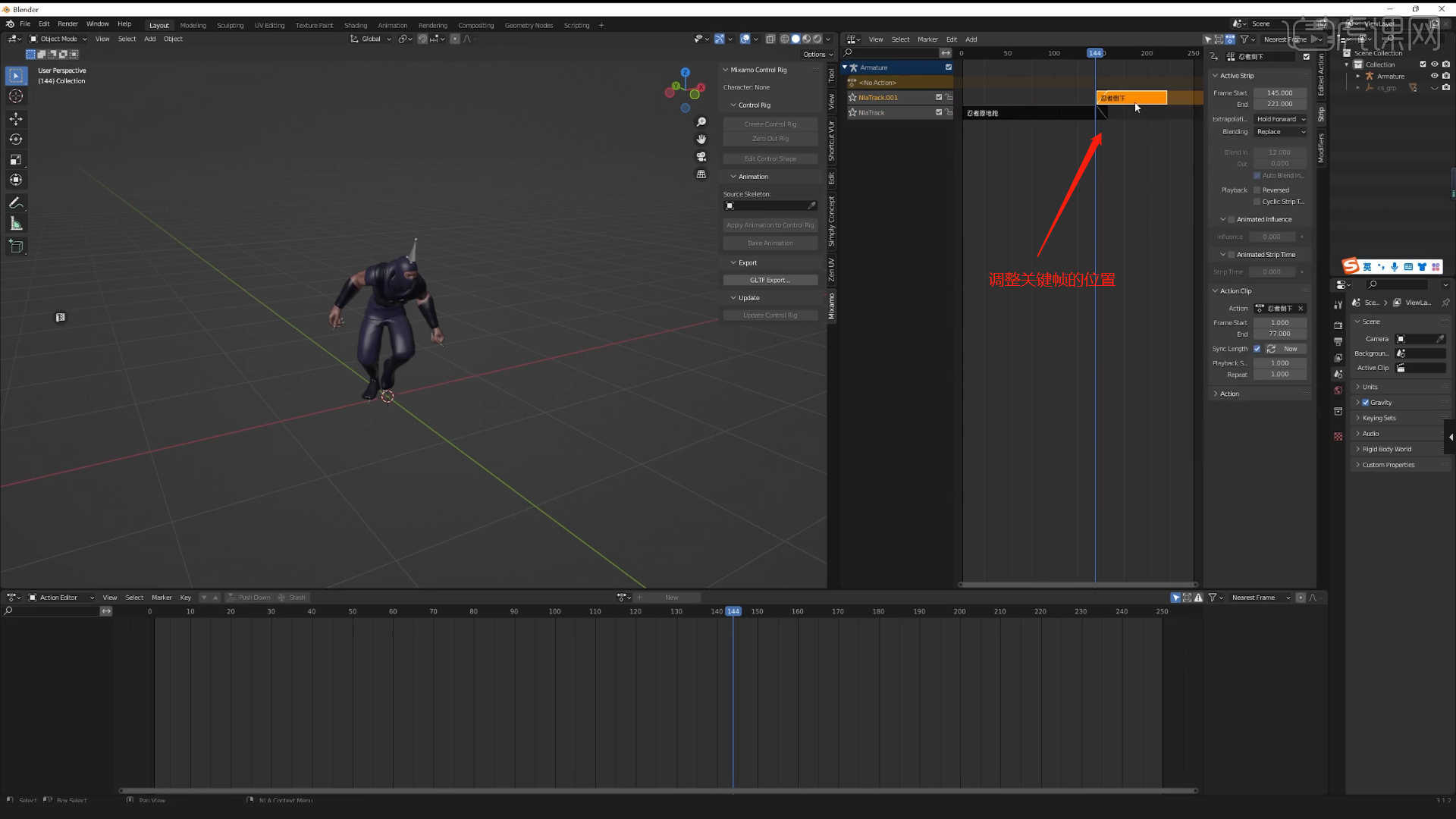
8.返回到mixmao网址,在网址中选择“忍者”模型,然后选择“翻越”的动作点击下载,保存【任意】的位置,具体如图示。
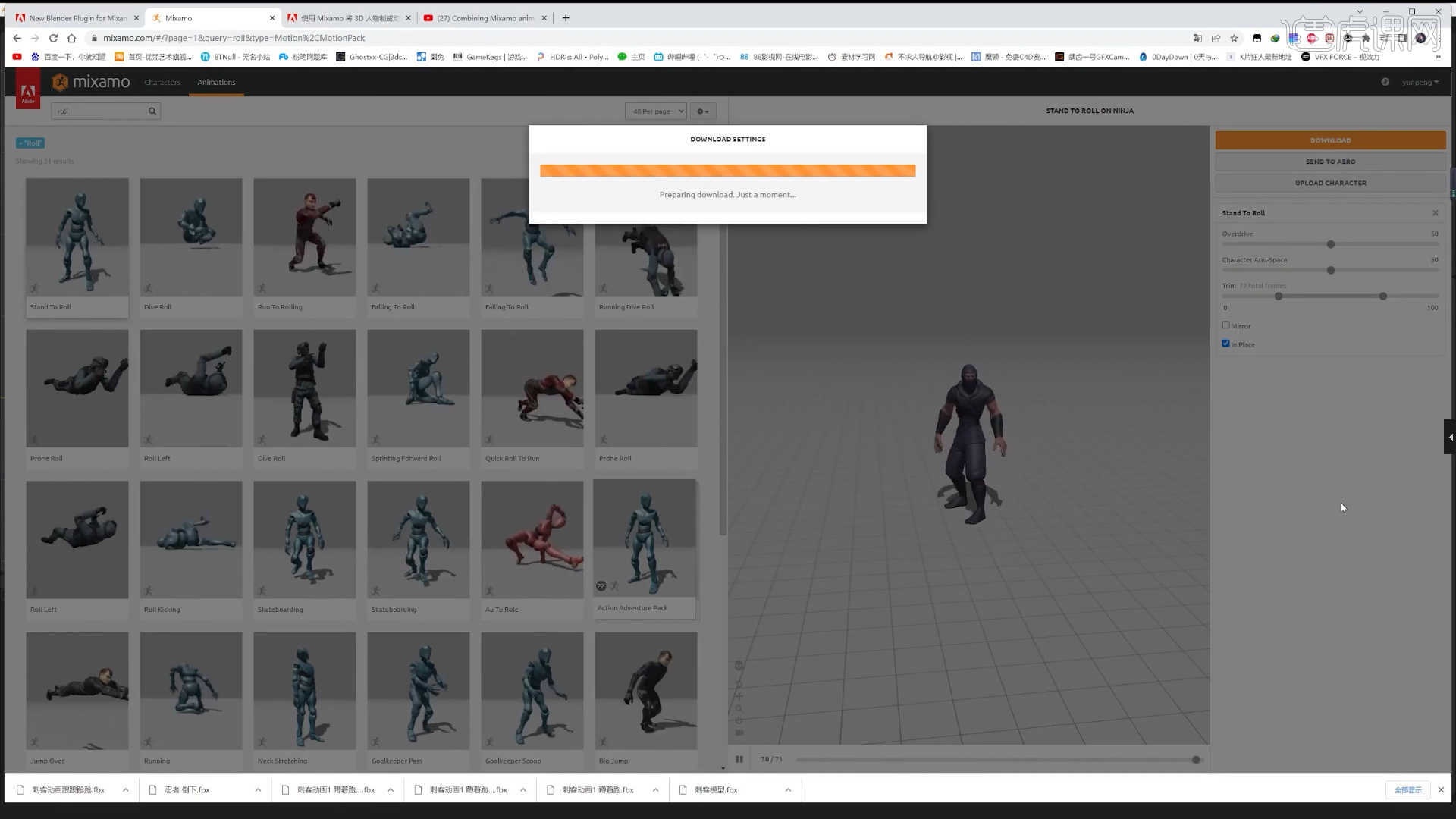
9.将下载好的卡通人物导入到Blender软件,并且切换到【Layout】模式点击动画播放,然后再【动画窗口】调整动作的前后位置,具体如图示。
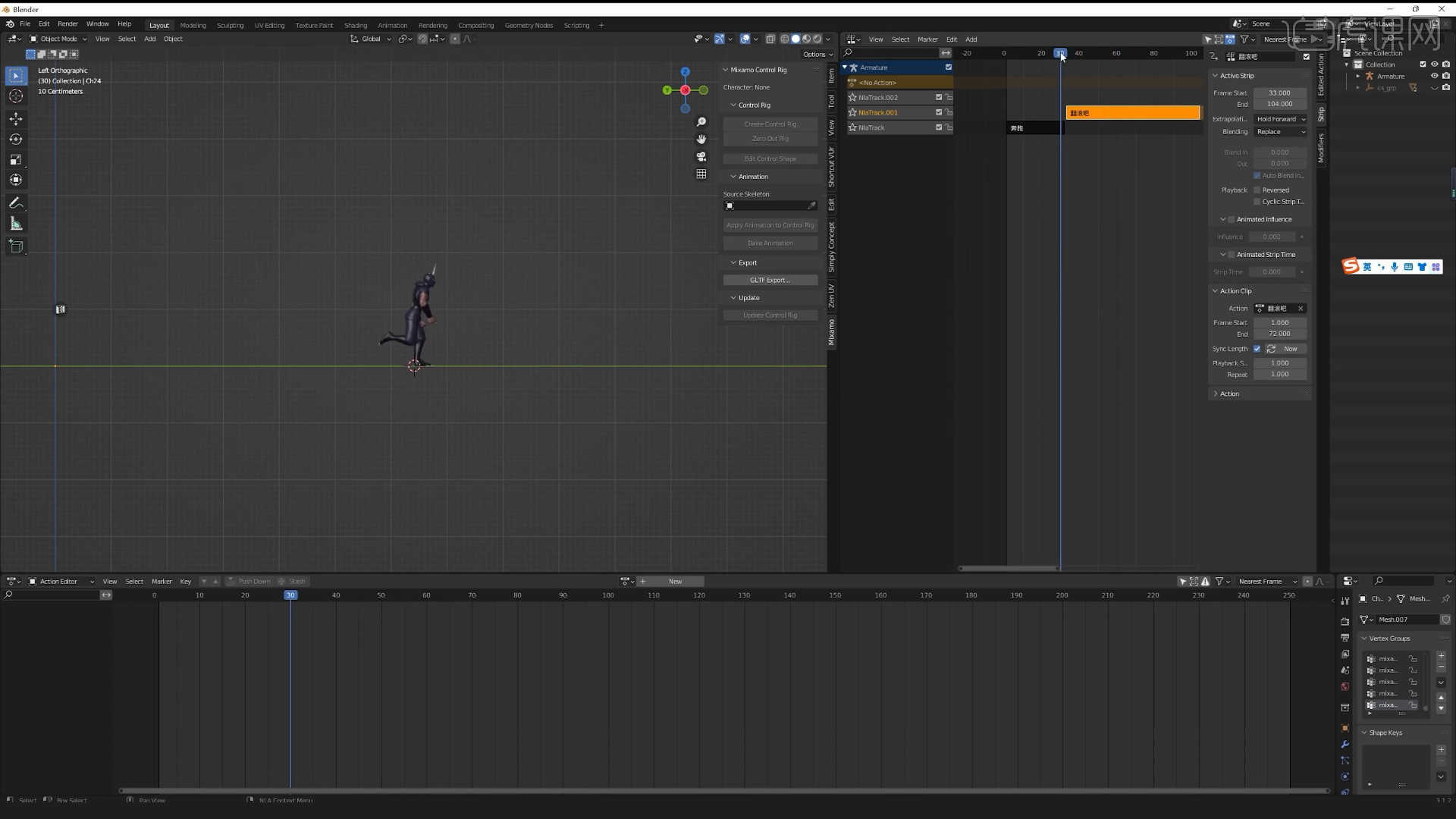
10.选择卡通人物在第一个动作完成后添加【标记位置】,然后选择关键帧调整位置设置“第二个动作的出现”时间,具体如图示。
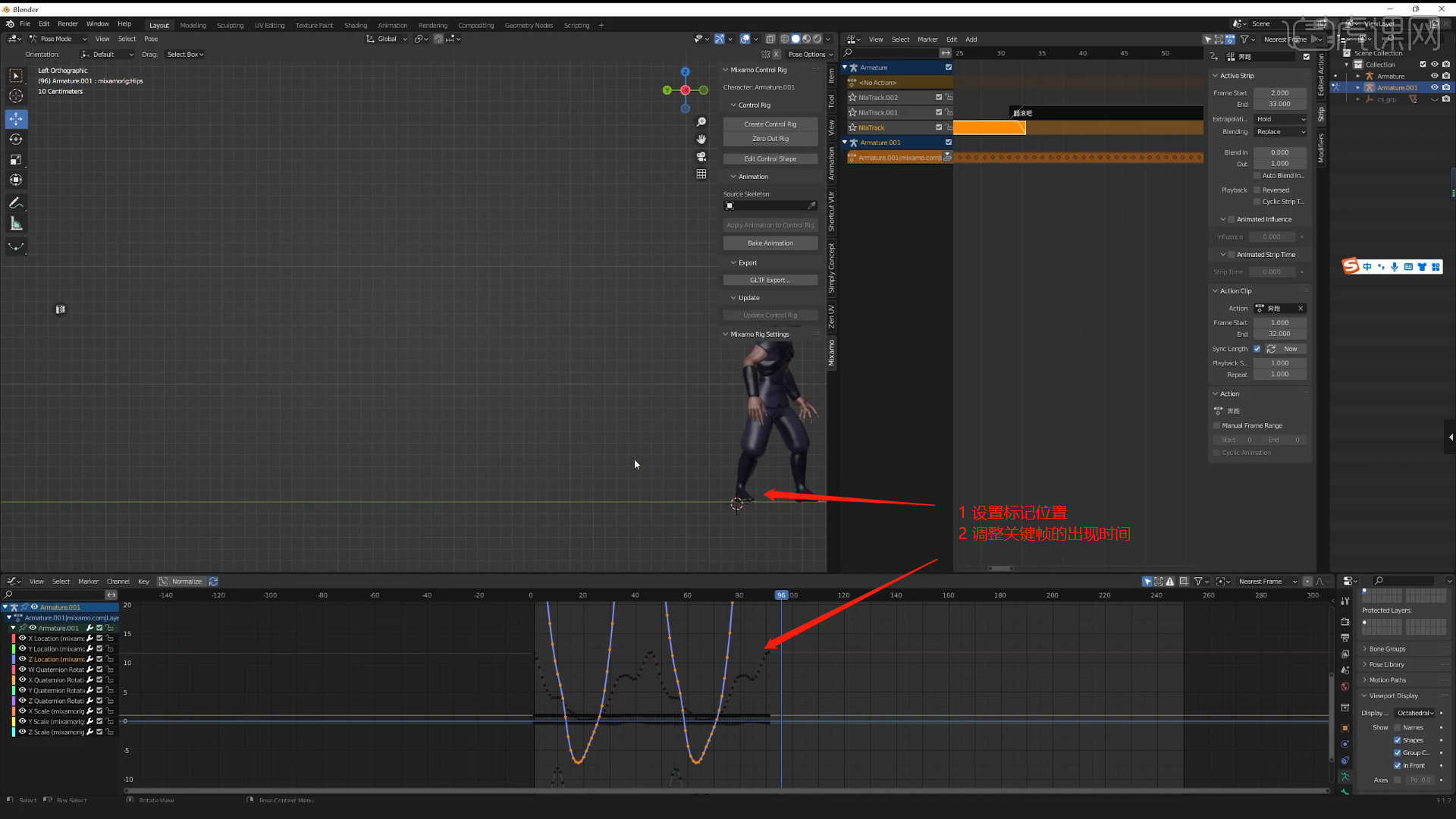
11.选择动作图层,在【Active Strip】面板中调整【Blending:Replace】和【Blend In:2.3】,具体如图示。
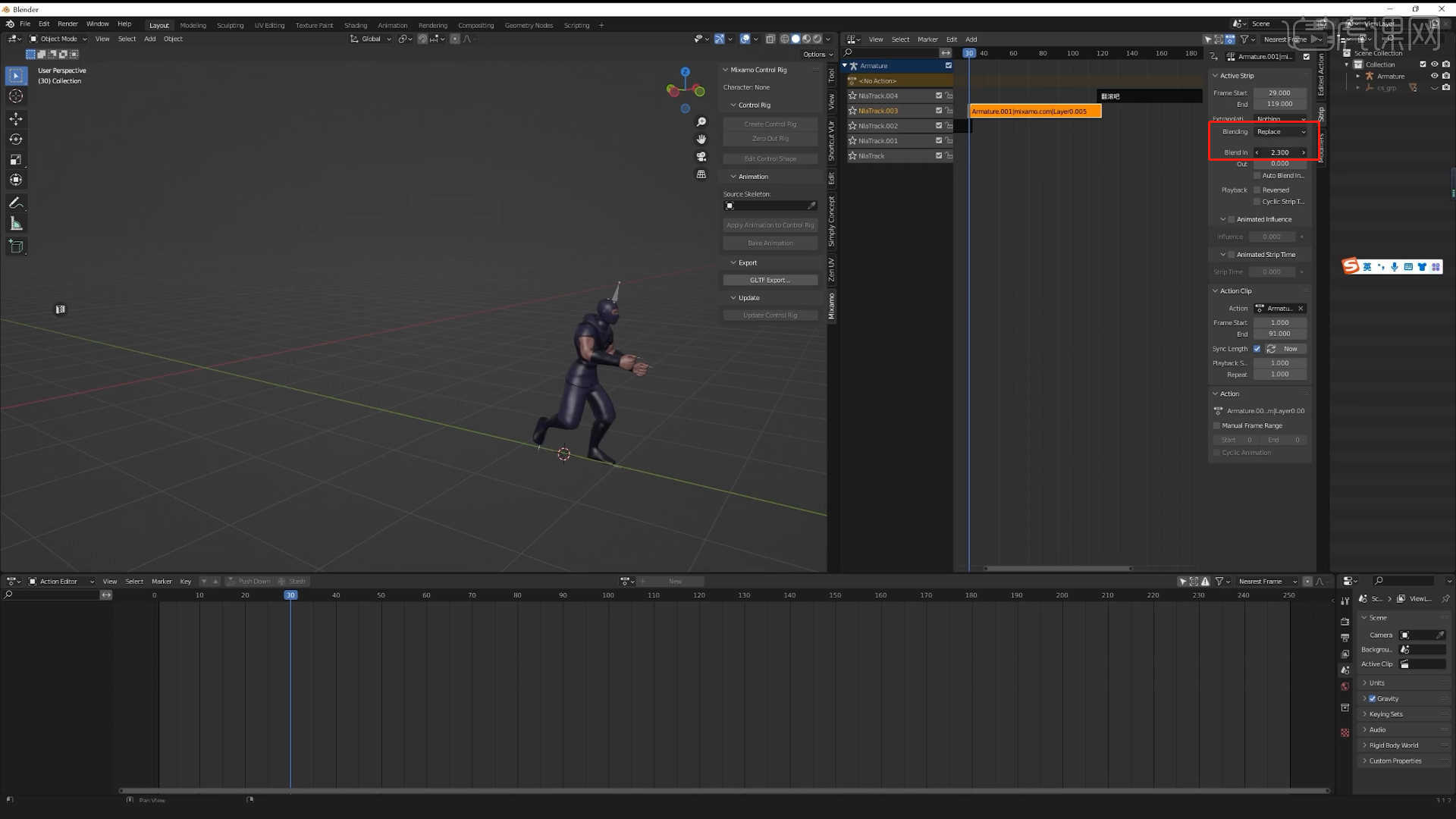
12.在渲染导出面板选择【Frame Range】一栏将导出的帧范围设置为【1-170帧】,具体如图示。
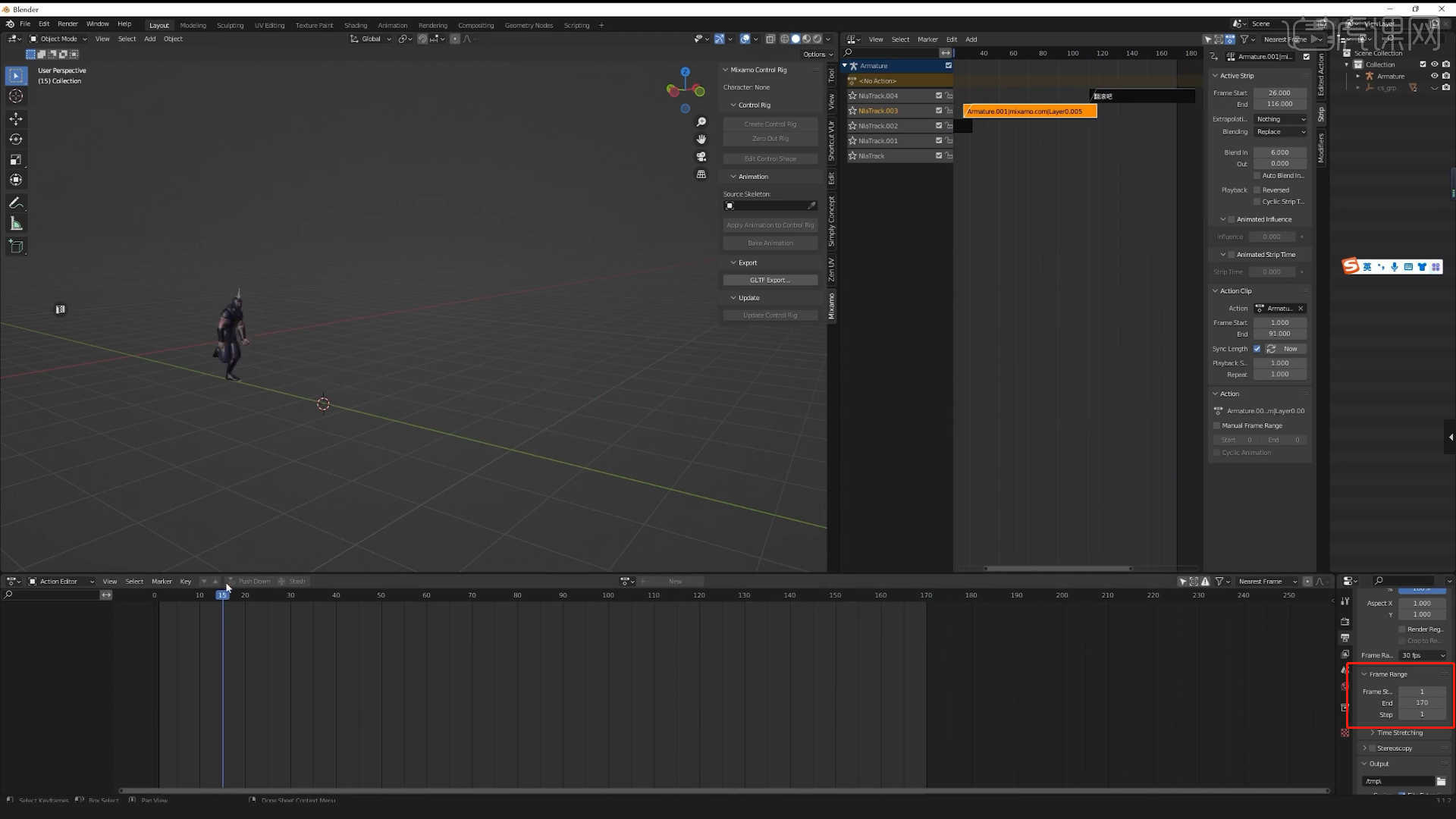
13.按照此方法,同学们可以在网址内下载不同的动作进行组合,具体如图示。
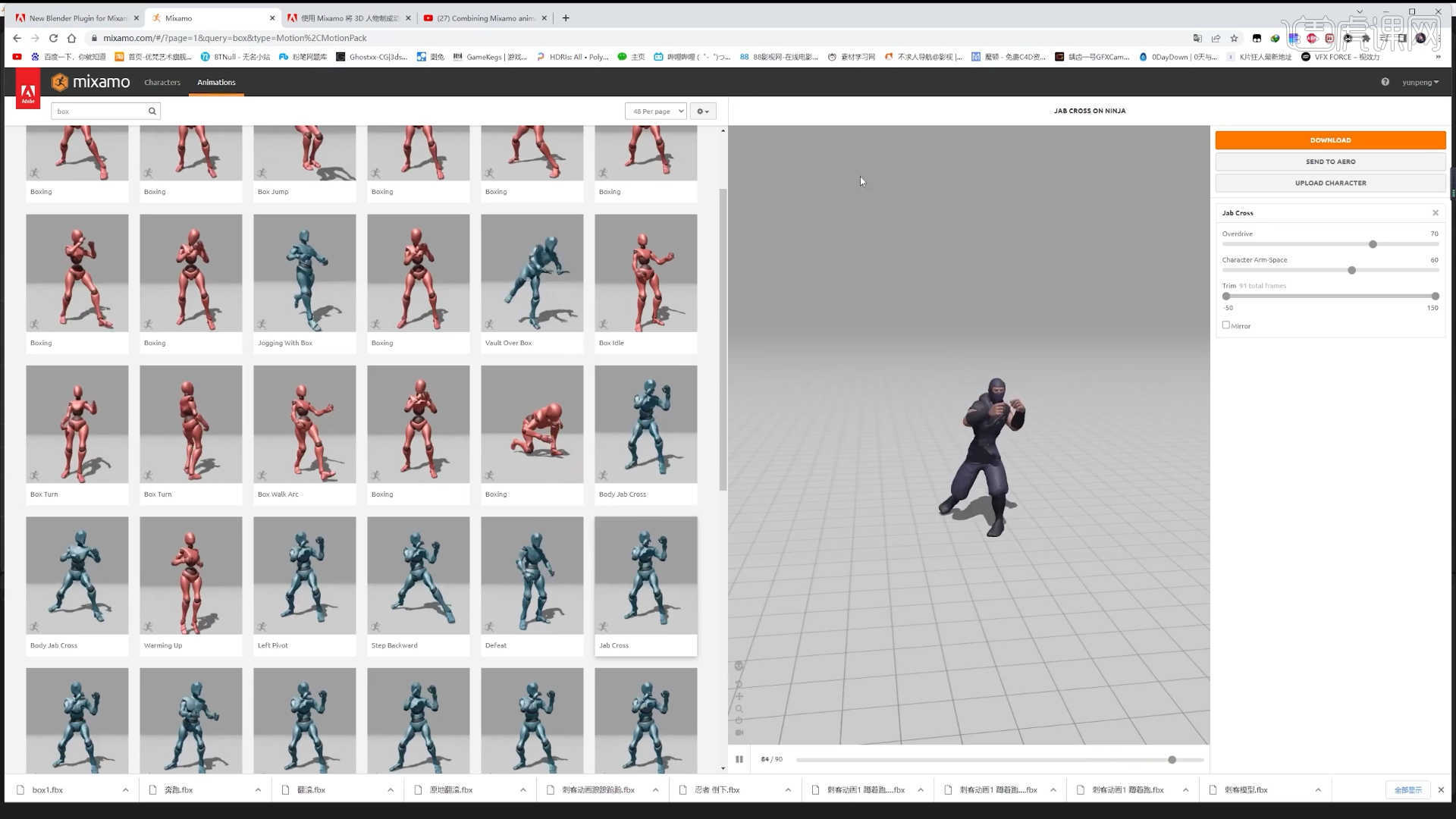
14.回顾本节课所讲解的内容,课程中的难重点同学们可以在下方评论区进行留言,老师你们会根据你们的问题进行回复。
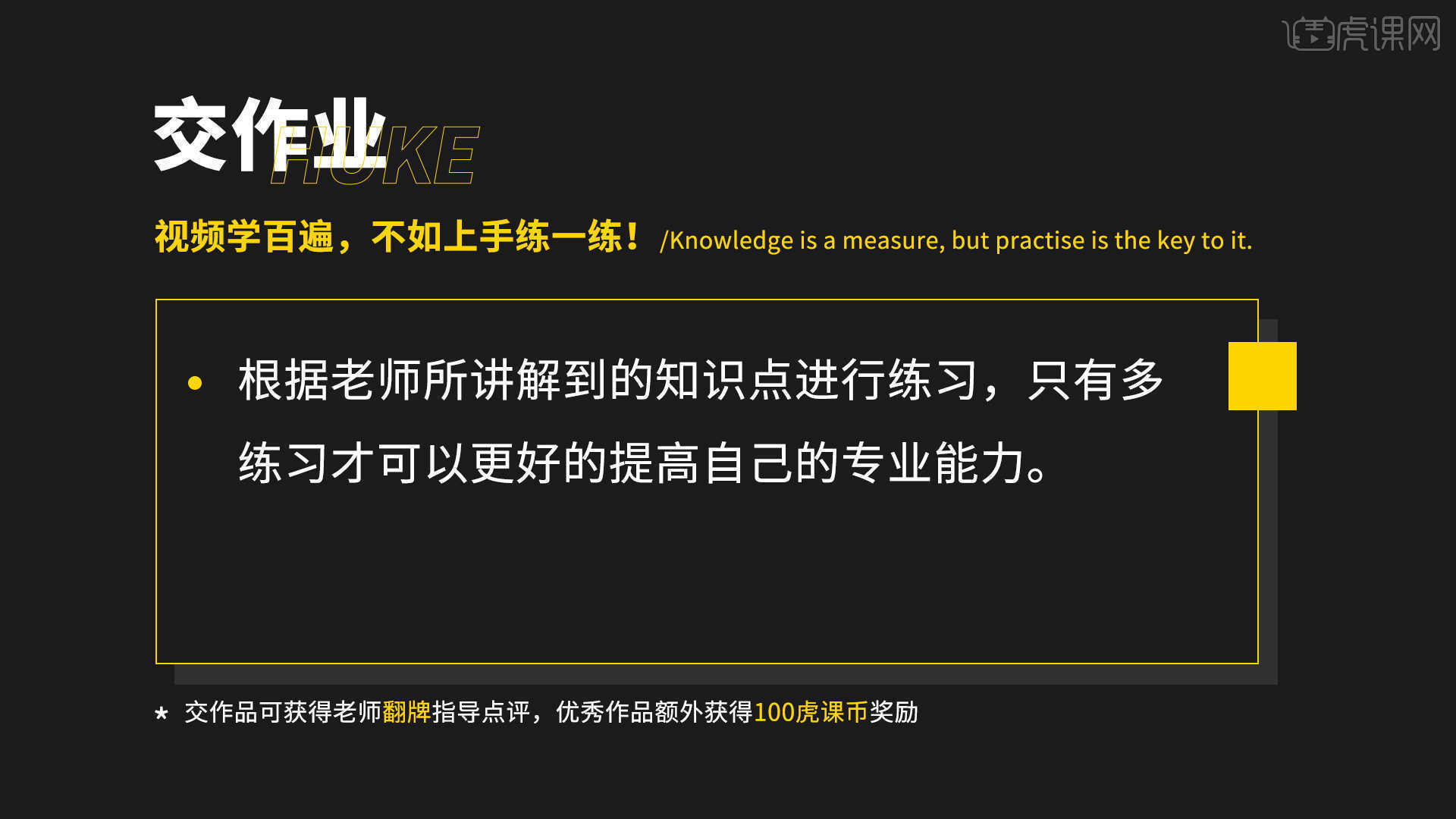
15.最终效果如图示,视频学百遍,不如上手练一练,你学会了吗!

以上就是BLENDER-绑定入门到进阶-第六节mixamao绑定图文教程的全部内容了,你也可以点击下方的视频教程链接查看本节课的视频教程内容,虎课网每天可以免费学一课,千万不要错过哦!













